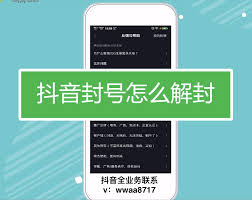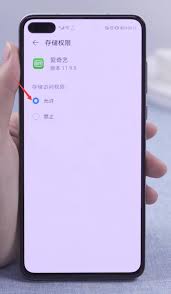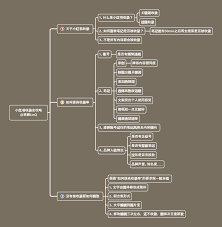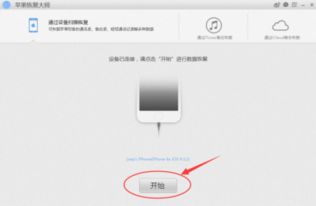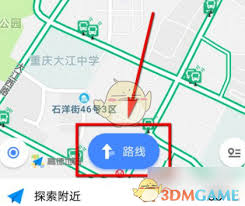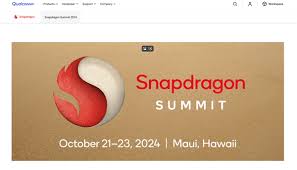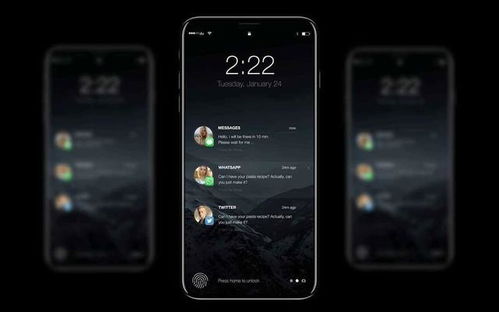在数字化时代,网络存储工具已成为我们日常生活中不可或缺的一部分。百度网盘作为国内知名的云存储服务,提供了便捷的文件存储、共享和管理功能。在使用百度网盘的过程中,有时我们需要添加好友,以便更好地分享和获取资源。下面,我将详细介绍在百度网盘pc端如何添加好友。
步骤一:打开百度网盘客户端
首先,确保你的电脑上已经安装了百度网盘客户端。双击桌面上的百度网盘图标,或者通过开始菜单找到并点击“百度网盘”,打开软件。
步骤二:进入好友分享界面
登录成功后,你会看到百度网盘的主界面。在主界面的上方,有一个“好友分享”的选项卡,点击它进入好友分享界面。
步骤三:点击添加好友按钮
在好友分享界面,你会看到左下角有一个“+”按钮。点击这个按钮,会弹出一个菜单,选择“添加好友”选项。
步骤四:输入好友id并搜索
在弹出的搜索框中,输入你想要添加的好友的百度账号id。输入完成后,点击搜索框右侧的搜索按钮,系统会开始搜索匹配的好友。
步骤五:发送好友请求
当系统搜索到匹配的好友后,会显示在搜索结果列表中。点击你想要添加的好友旁边的“加为好友”按钮,系统会弹出一个好友请求窗口。在这个窗口中,你可以输入一些验证信息,比如你的名字或者添加好友的原因,然后点击“发送”按钮。
步骤六:等待好友确认
发送好友请求后,你需要等待对方确认。如果对方同意你的好友请求,你们就会成为百度网盘的好友,可以开始分享文件、聊天等操作了。

小贴士
- 在添加好友时,确保输入的账号id是正确的,以免添加错误的好友。
- 如果对方设置了好友验证,你需要填写正确的验证信息,否则对方可能无法确认你的好友请求。
- 添加好友后,你可以通过好友列表方便地管理你的好友关系,包括删除好友、分组等操作。
通过以上步骤,你就可以在百度网盘pc端成功添加好友了。希望这篇文章能够帮助你更好地使用百度网盘,享受便捷的网络存储和分享服务。